
win7 ユーザーのパスワードを変更することでコンピュータのプライバシーを保護し、他人が自分のアカウントにログインできないようにすることができます。しかし、ユーザー パスワードの変更方法がわからないという友人もいます。実際、コントロール パネルでユーザー アカウントを見つければ、パスワードを変更できます。一緒に見てみましょう。
1. まず、図のようにスタートボタンをクリックします。
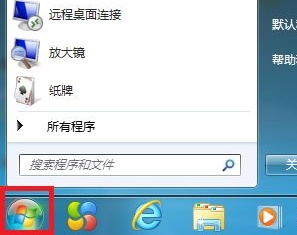
2. 次に、「コントロール パネル」を見つけます。
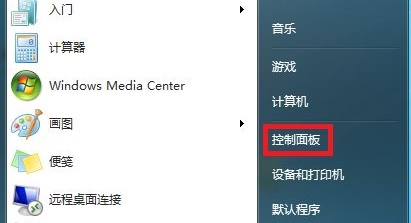
3. 「カテゴリ」表示モードで見つけます。 「ユーザー アカウントとファミリー セキュリティ」
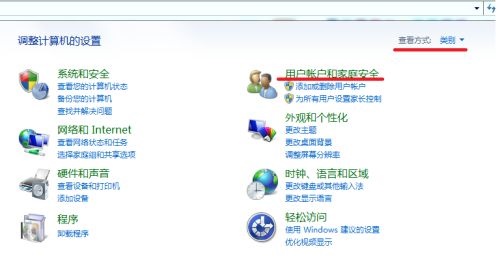
4. 「Windows パスワードの変更」をクリックします。
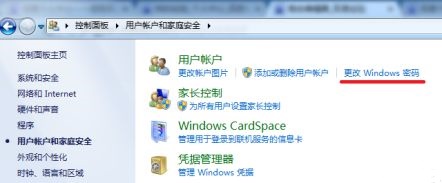
5. 必要なものを選択します。変更するユーザーの場合は、[パスワードの変更]
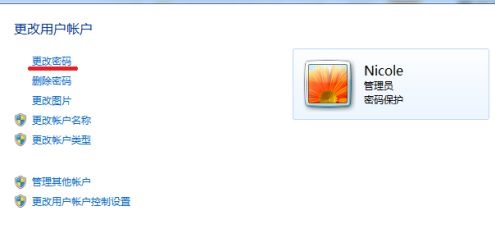
6 をクリックし、表示された場所に現在のパスワードと新しいパスワードを入力します。
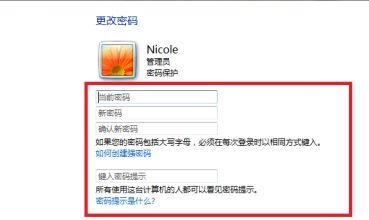
以上がwin7でユーザーパスワードを変更する方法の詳細内容です。詳細については、PHP 中国語 Web サイトの他の関連記事を参照してください。